|
|
主题: 【玩转电脑音乐】(3)《K歌无敌》
|

zhuzhu
职务:版主
等级:9
金币:91.3
发贴:22562
|
|

zhuzhu
职务:版主
等级:9
金币:91.3
发贴:22562
|
#22005/1/4 14:44:23
1.运行Audition 1.5,切换到 多轨编辑模式。点击 Import的图标按钮,输入伴奏曲的文件。在输入的对话框中,你可以使用 Play按钮试听音频素材(特别是没有习惯自定义命名保存的朋友,这个预览功能是一个不错的福音。) 图片如下: 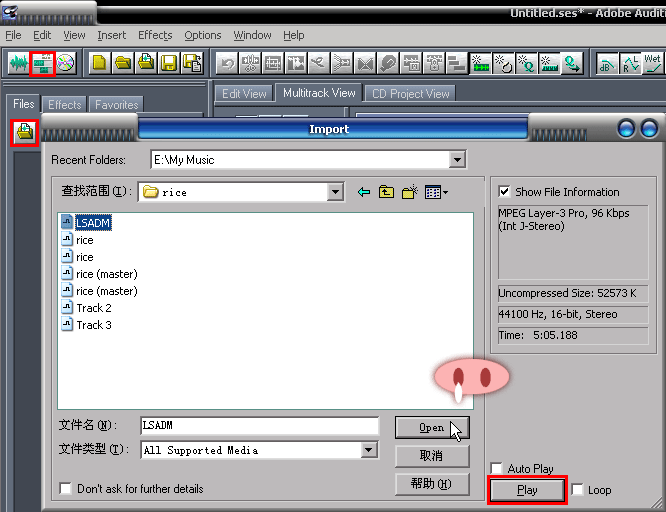 接着,Audition就会自动读取输入文件。 图片如下: 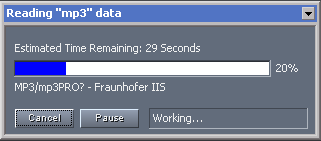
|

zhuzhu
职务:版主
等级:9
金币:91.3
发贴:22562
|
#32005/1/4 14:47:13
2.按 V键切换到移动工具,把素材窗口的伴奏音频文件拖拽到 Track 1的音轨上,形成一段波形文件。可以向左移动这段波形,让音频的开始位置对齐坐标原点。按一下 空格键,就能听到这段音频素材的旋律,当再次按空格键的时候,停止播放音乐。请大家务必记住这个方便的快捷键操作。 图片如下: 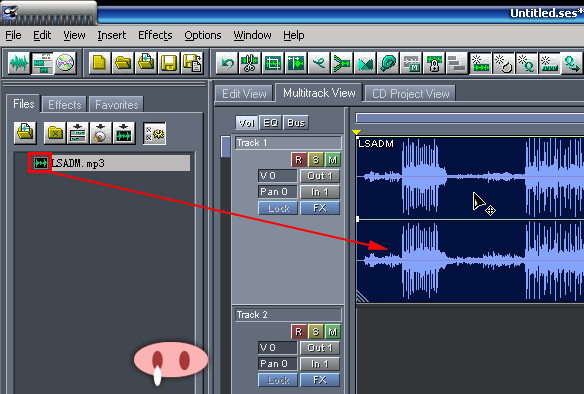
|

zhuzhu
职务:版主
等级:9
金币:91.3
发贴:22562
|
#42005/1/4 14:48:36
3.点击 Track 1的 M(Mute)静音按钮,让这条音轨上的音频不发出任何声音。这个操作,我又要拿图像处理软件Photoshop来举例说明了。相当于控制图层可见的眼睛的图标,这里我们是控制音频的开关。如果你不懂Photoshop,那么就当我白说吧。不过来我们手绘工场混的,连PS都不懂,似乎有些过分……  图片如下: 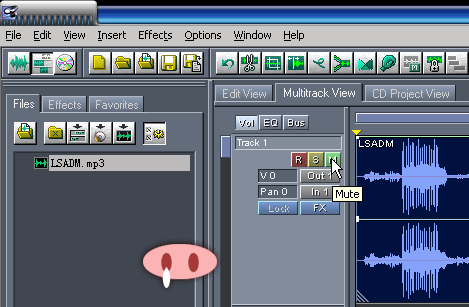
|

zhuzhu
职务:版主
等级:9
金币:91.3
发贴:22562
|
#52005/1/4 14:49:37
4.到 Track 2的音轨,点选 R的录音按钮。这个操作就是提示Audition,我们即将在这条音轨上进行录音的操作。 图片如下: 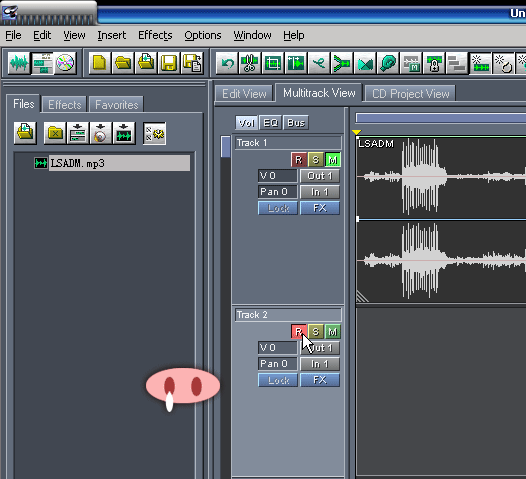
|

zhuzhu
职务:版主
等级:9
金币:91.3
发贴:22562
|
#62005/1/4 14:50:36
5.保证你已经正确连接了录音的话筒设备,当按下 Record的按钮,就可以对着话筒咦哩哇啦了。 图片如下: 
|

zhuzhu
职务:版主
等级:9
金币:91.3
发贴:22562
|
#72005/1/4 14:51:32
6.如果按下Record键之后,没有任何反应。那么必须先检查一下系统的音频设备的属性了。打开系统的 控制面板,双击 【声音和音频设备】的选项图标。 图片如下: 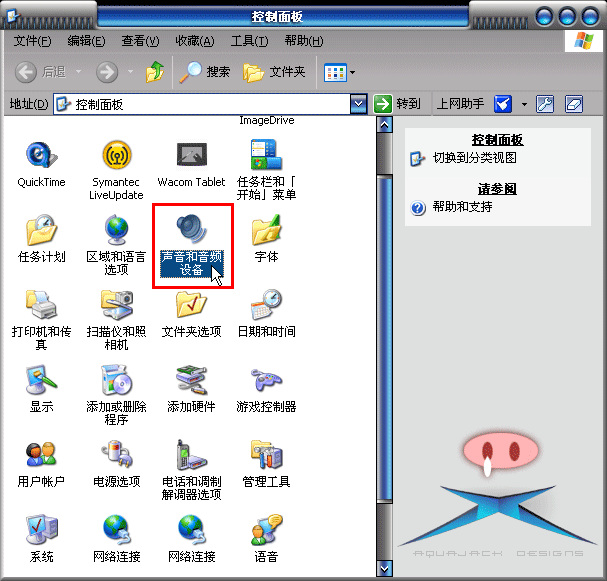
|

zhuzhu
职务:版主
等级:9
金币:91.3
发贴:22562
|
#82005/1/4 14:52:32
7.在 【语声】区域,检查一下录音的 【测试硬件】。一路【下一步】下去,系统会自动提示你应该如何检测。当你对着话筒喂喂的声音在音响或者耳机里面听到了,那么说明话筒的设置完成了,可以进行录音了。 图片如下: 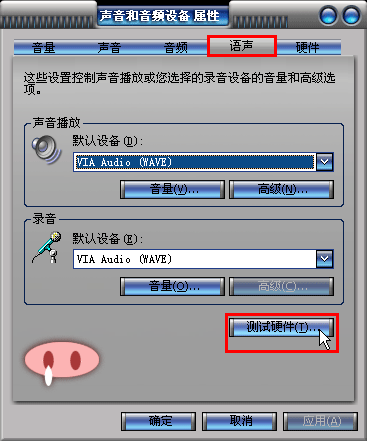
|

zhuzhu
职务:版主
等级:9
金币:91.3
发贴:22562
|
#92005/1/4 14:53:59
8.如果你已经迫不及待地想跟着伴奏开始K歌了,我奉劝你先做一些前期工作,不要怕麻烦。在按下 Record按钮的时候,先不要发出任何声音,录一小段音频,按 Stop按钮停止录音。 通常,我们电脑在运行的时候,机箱风扇的声音,CPU和声卡的一些杂音都会对录音采集效果产生影响。因此,我们需要根据当前的录音环境,采集一段环境噪音的素材。图片如下: 
|

zhuzhu
职务:版主
等级:9
金币:91.3
发贴:22562
|
#102005/1/4 14:54:52
9.按 F12键进入 单轨编辑模式,按 CTRL+A的组合键全选这段采样音频。 图片如下: 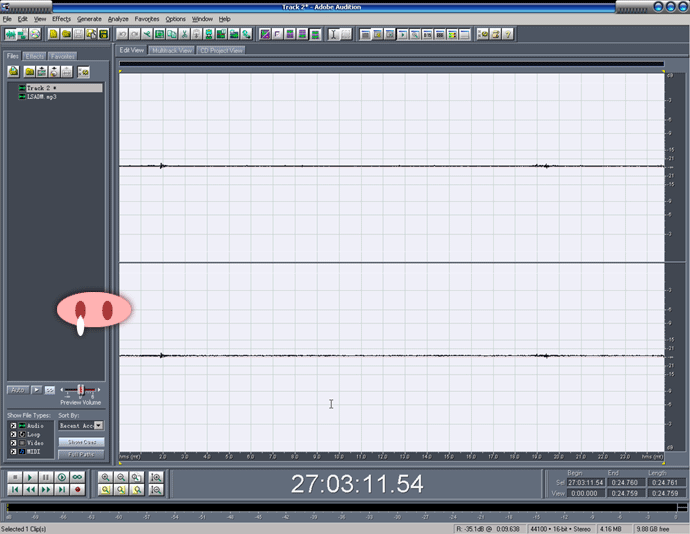
|

zhuzhu
职务:版主
等级:9
金币:91.3
发贴:22562
|
#112005/1/4 14:56:47
10.执行 Effects/Noise Reduction/Noise Reduction的菜单指令。 图片如下: 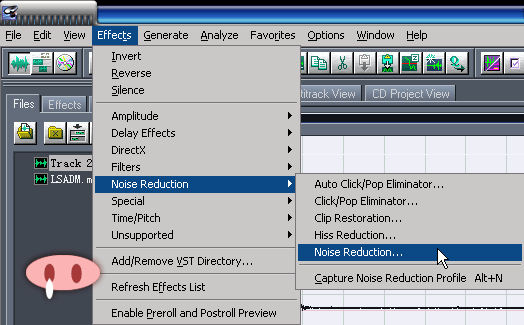
|

zhuzhu
职务:版主
等级:9
金币:91.3
发贴:22562
|
#122005/1/4 14:58:14
11.在 Noise Reduction的对话设定框中,我们把 FFT Size的数值提高三倍左右。如果你的CPU浮点运算能力非常强悍,可以将FFT Size 设置得高一点,这样处理精度会要高,但也会大大的增加CPU的运算负担。 图片如下: 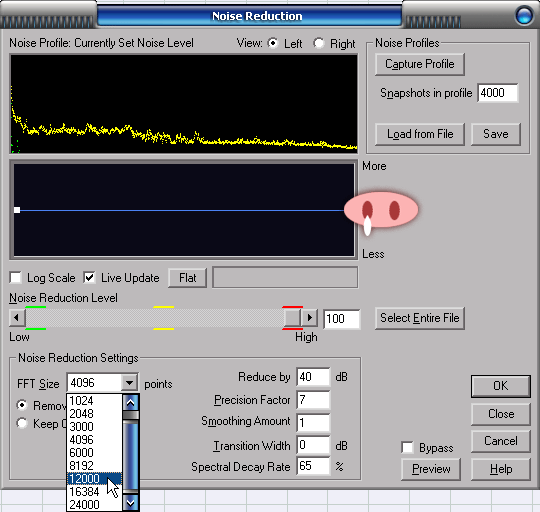
|

zhuzhu
职务:版主
等级:9
金币:91.3
发贴:22562
|
#132005/1/4 14:59:06
12.更改了FFT Size的数值之后,Audition会根据选择的音频段,自动开始采集噪音样本。 图片如下: 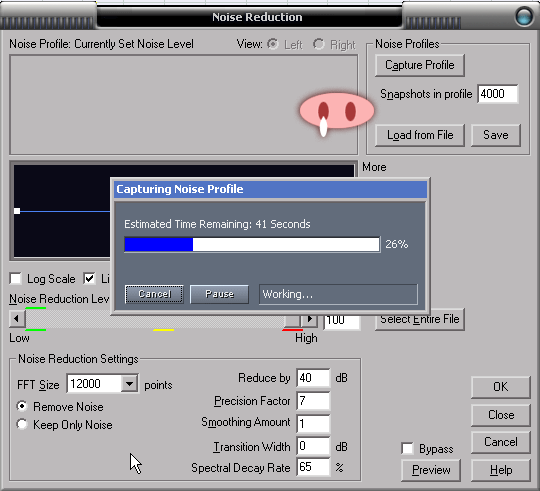
|

zhuzhu
职务:版主
等级:9
金币:91.3
发贴:22562
|
#142005/1/4 15:00:15
13.采集完毕之后,点选 Preview的按钮听一下去噪后的效果,如果要比较处理前的效果,可以勾选 Bypass的复选框 (这个预览形式通用于所有的效果滤镜和插件,以后我们就不再重复提示这个细节了。)图片如下: 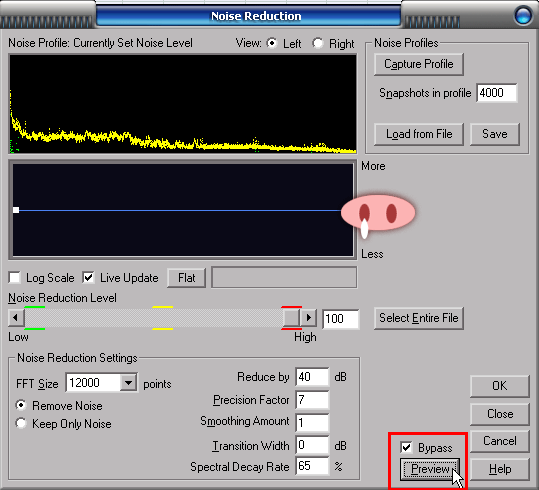
编辑历史:[此帖最近一次被 zhuzhu! 编辑过(编辑时间:2005-01-04 15:45:41)]
|

zhuzhu
职务:版主
等级:9
金币:91.3
发贴:22562
|
#152005/1/4 15:01:19
14.点选 Save的按钮,储存这个噪音采集样本。如果你经常在同一个录音环境下进行工作,那么保存样本就会非常方便,可以随时调用。最好专门建立一个目录,保存并命名样本文件。 图片如下: 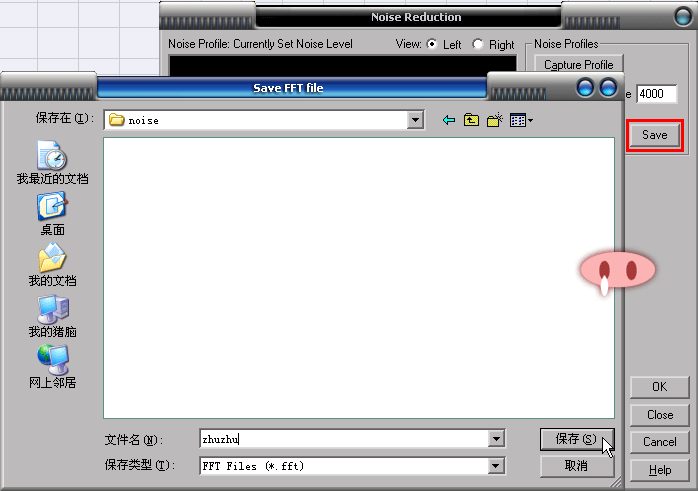
|



